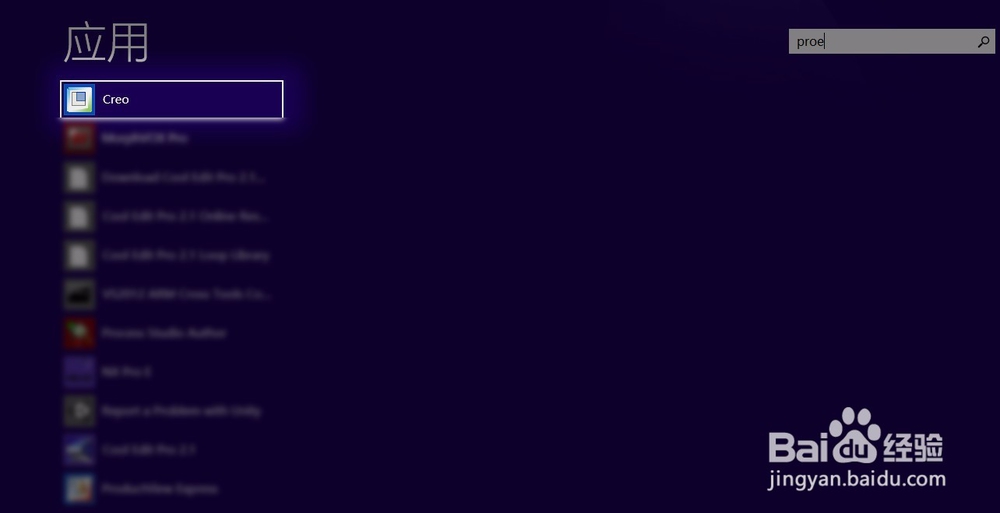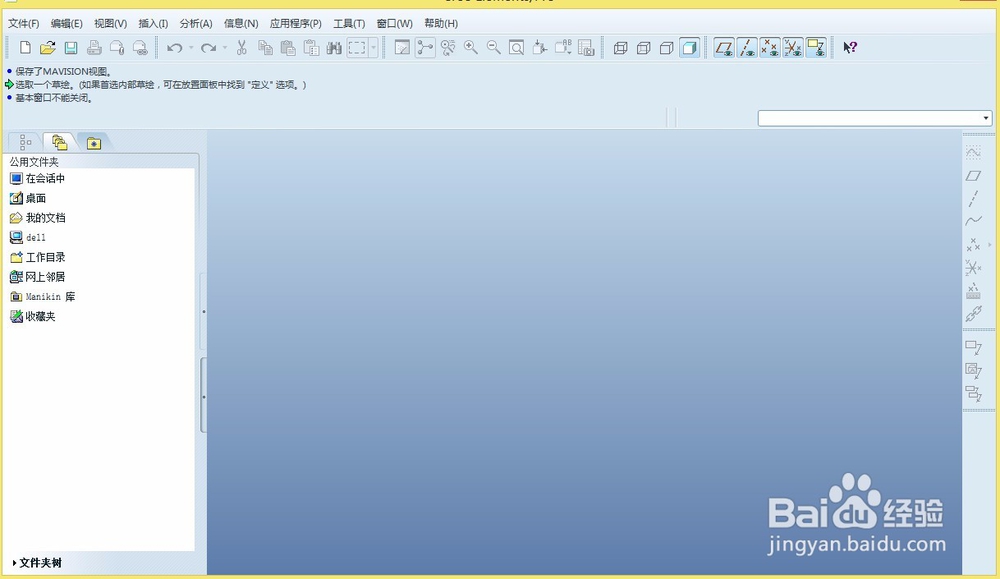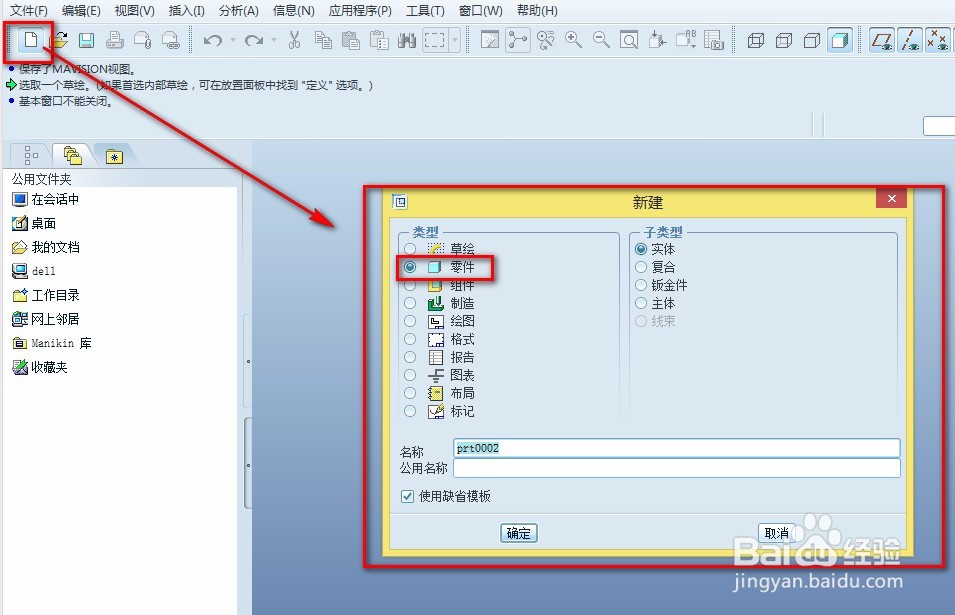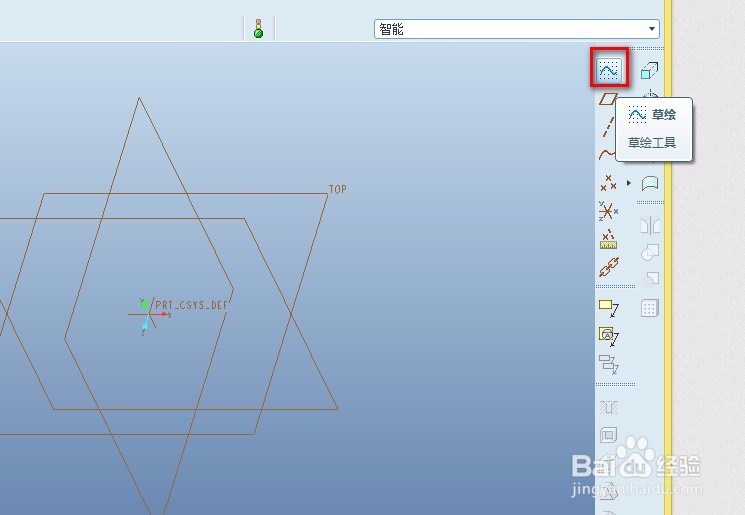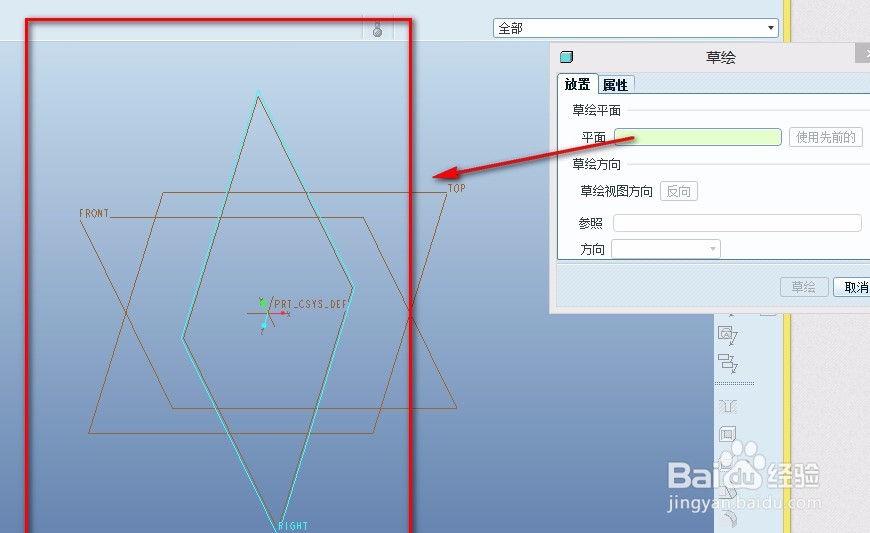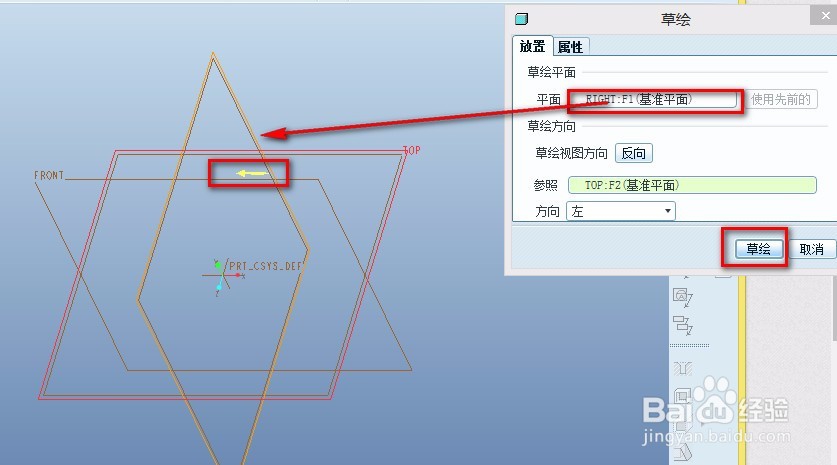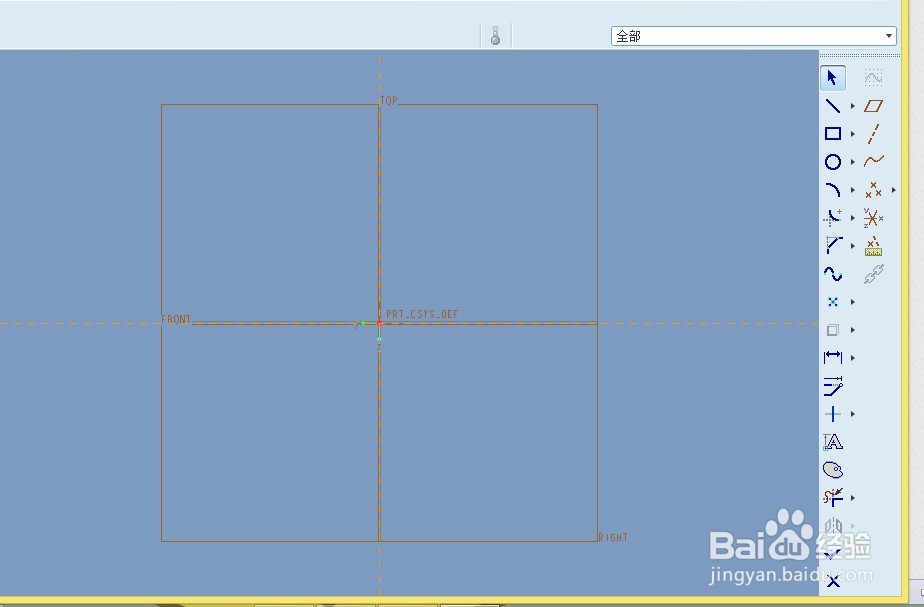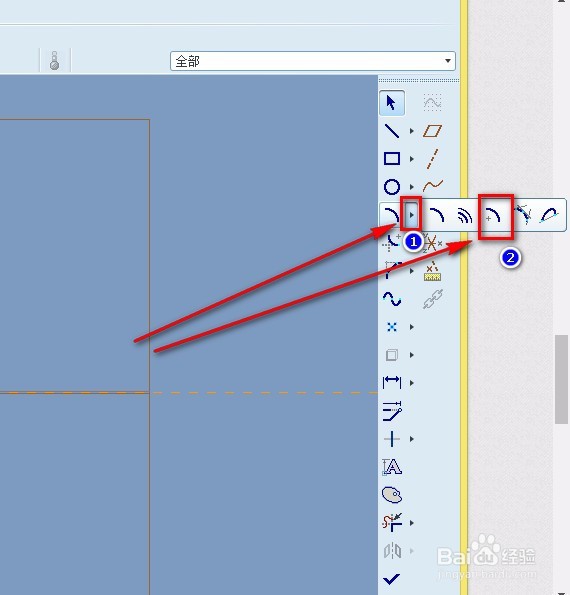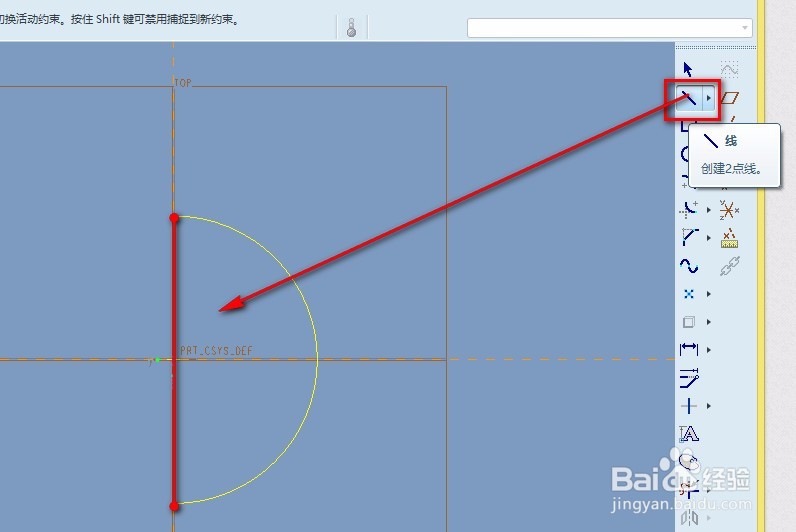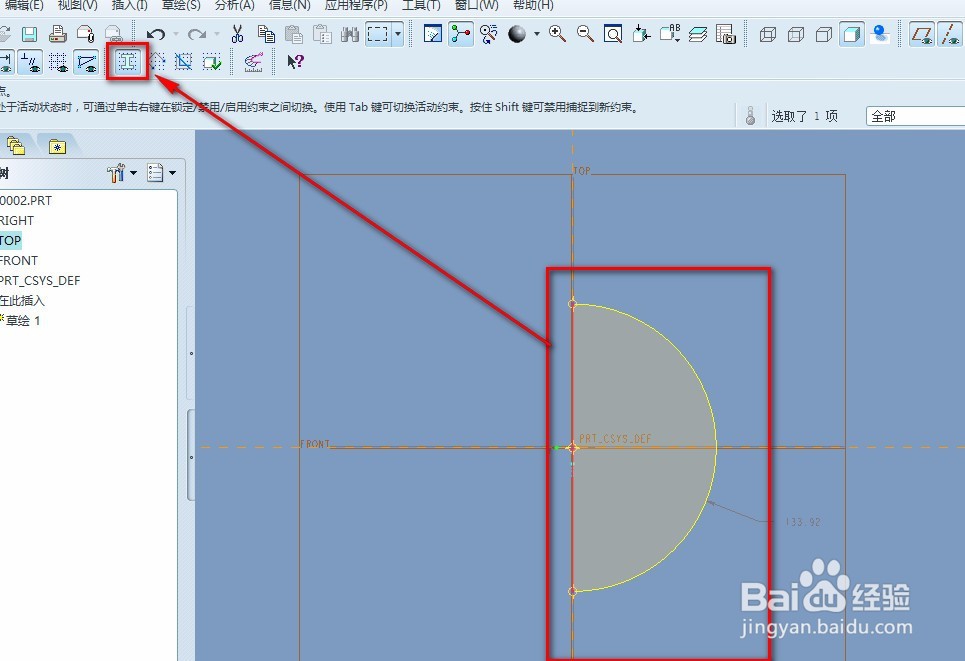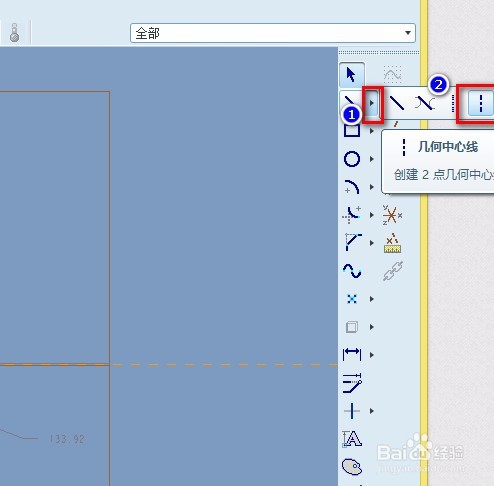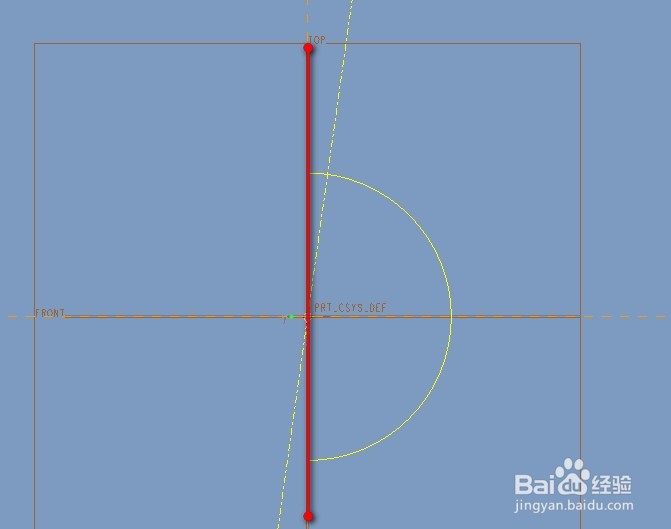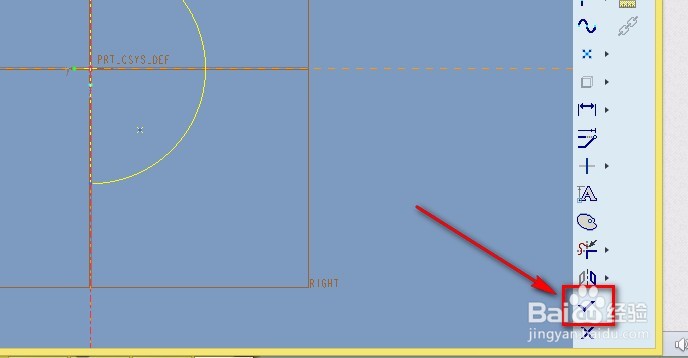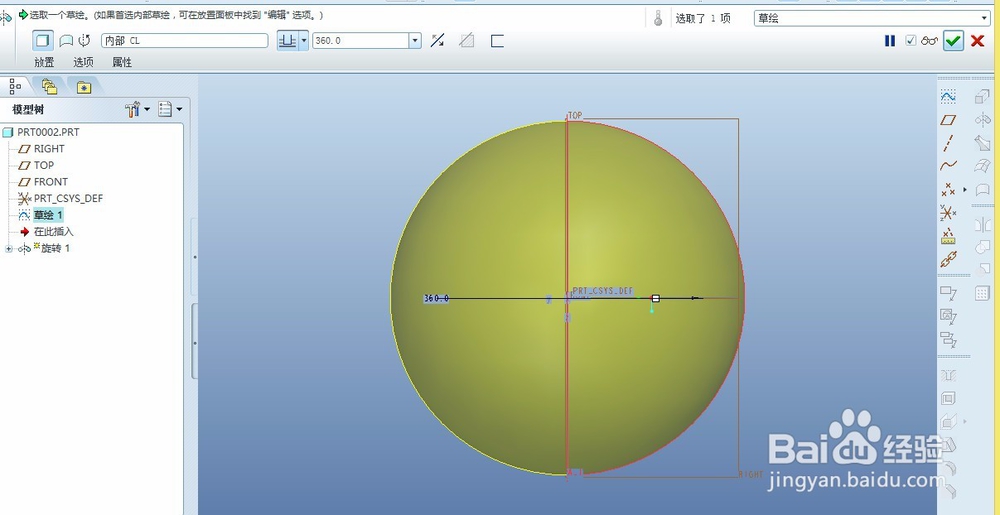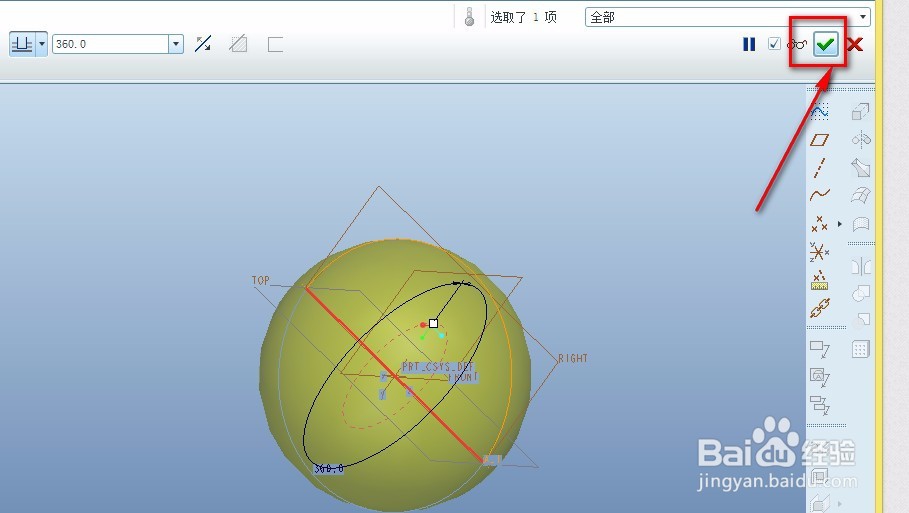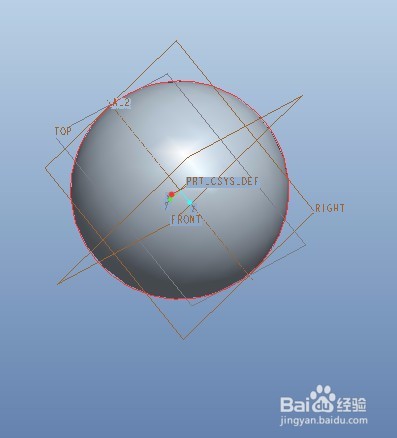proe如何用旋转工具做一个球体
1、先打开proe。
2、新建一个零件,名字也可以命名。
3、点击右侧工具栏的草绘工具。
4、这里需要选择一个平面进行草绘,随便点击一个平面。
5、选好草绘面后点击草绘按钮,进入草绘界面。
6、选择这种模式画出一个半圆。
7、先点击一下界面时点出中心点,然后是半径上的点,先随便画一个半圆就好了,球体的尺寸在后面可以修改。
8、还需要用直线将两个端面连接起来,使图形呈现闭合状态,不然到时候旋转会出问题。
9、点击着色封闭环按钮,可以查看是否是封闭的图形。
10、接下来是选择旋转时需要围绕的中心轴。
11、点击钩保存并退出草图。
12、选择旋转按钮。
13、因为有封闭的图形,也有中心轴,系统会自动的做出一个球体。
14、点击绿色的钩后就可确定了,模型就成功被做出来了。
声明:本网站引用、摘录或转载内容仅供网站访问者交流或参考,不代表本站立场,如存在版权或非法内容,请联系站长删除,联系邮箱:site.kefu@qq.com。
阅读量:41
阅读量:92
阅读量:86
阅读量:86
阅读量:54